
Kodi to znakomity, darmowy odtwarzacz multimedialny oparty na otwartym kodzie źródłowym. Wiele osób nie jest świadomych istnienia internetowego interfejsu Kodi, który stanowi doskonałe narzędzie do zdalnego dostępu do kolekcji wideo. Nowo zaktualizowany interfejs Chorus2 to świetny sposób na kontrolowanie odtwarzania wideo w Kodi zdalnie. Zdalny dostęp do Kodi jest prosty i nie wymaga instalacji dodatkowego oprogramowania, co jest idealne, gdy korzystasz z Kodi na smart TV i chcesz nim sterować z laptopa lub odwrotnie, przeglądając pliki z telefonu. Czytaj dalej, aby dowiedzieć się, jak zainstalować i korzystać z tej funkcji, by zarządzać Kodi przez interfejs internetowy.

Jak korzystać z interfejsu internetowego Kodi
Interfejs sieciowy można otworzyć na różnych urządzeniach, co jest przydatne, gdy masz gości i chcesz umożliwić im korzystanie z Kodi do słuchania muzyki lub oglądania filmów. Wystarczy, że zaprosisz znajomych do połączenia się z Twoją siecią Wi-Fi i przekażesz im adres interfejsu internetowego, aby mogli także korzystać z Kodi. Przed użyciem interfejsu internetowego warto zaakceptować kontroler Kodi. Oto jak to zrobić:
1. Naciśnij klawisz Windows, wpisz Kodi i kliknij Otwórz.
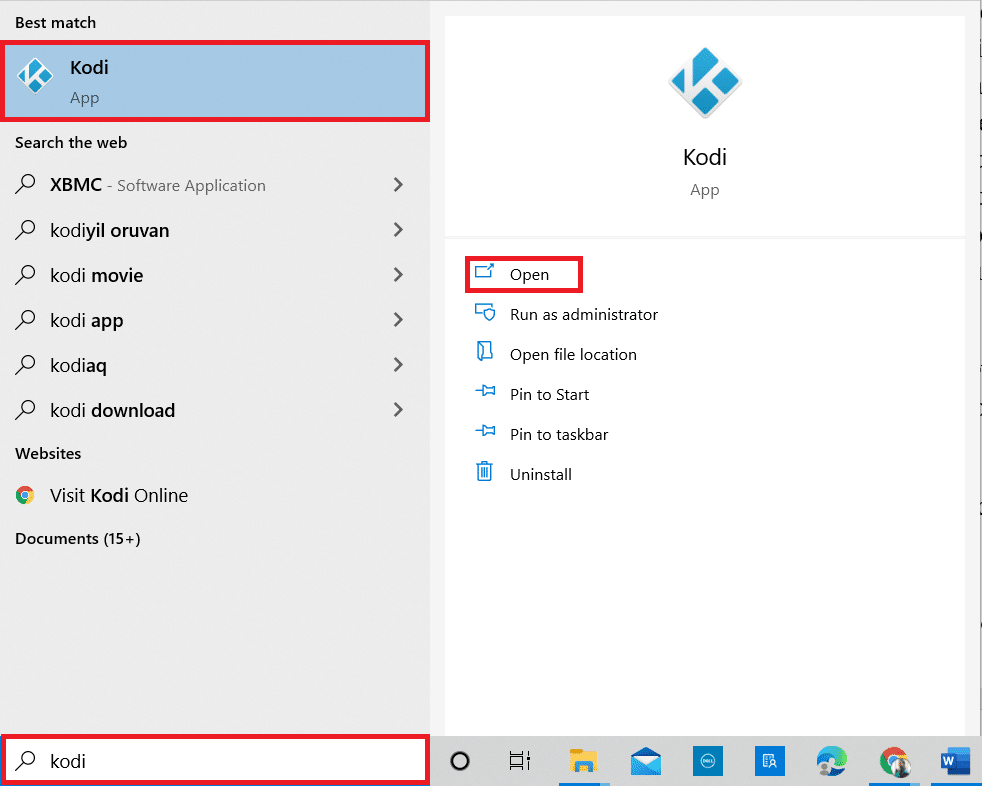
2. Kliknij ikonę Ustawienia.
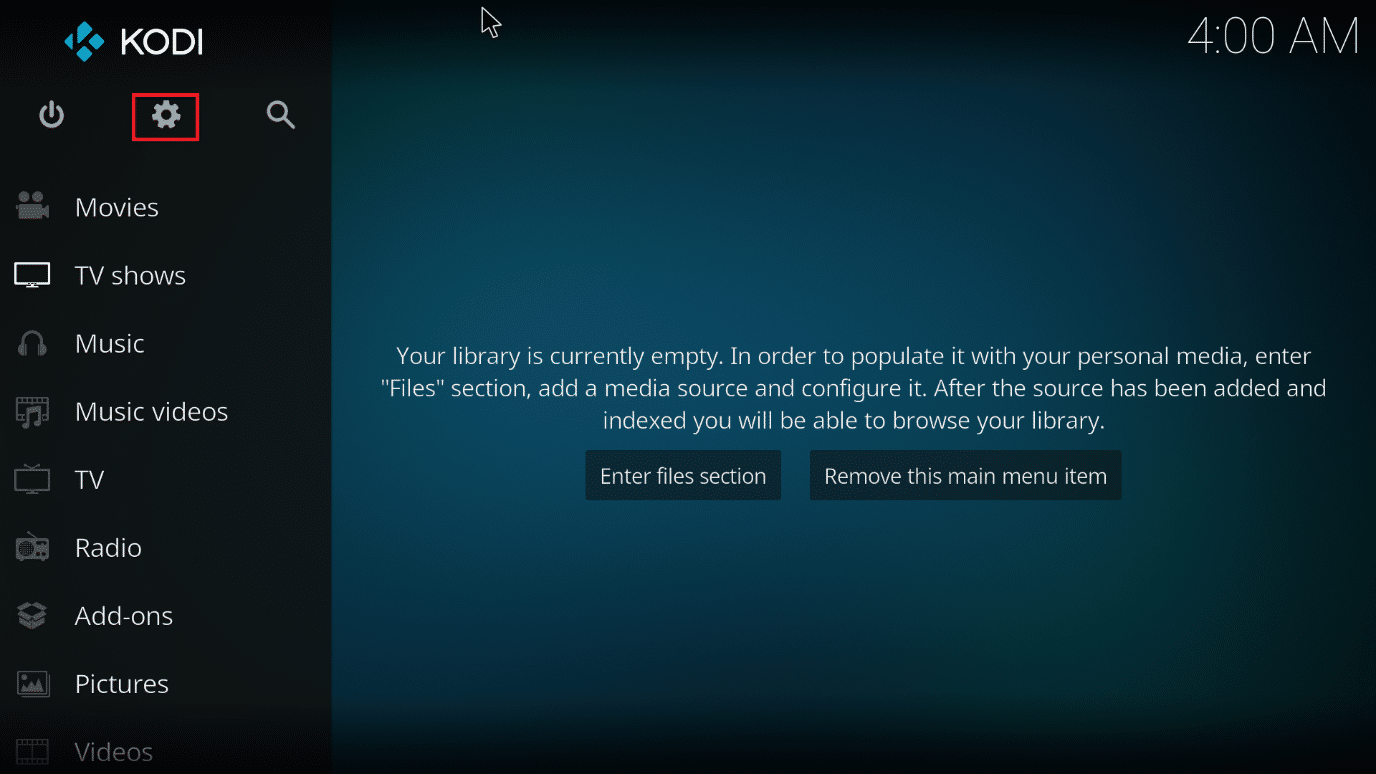
3. Wejdź do sekcji Ustawienia usługi.
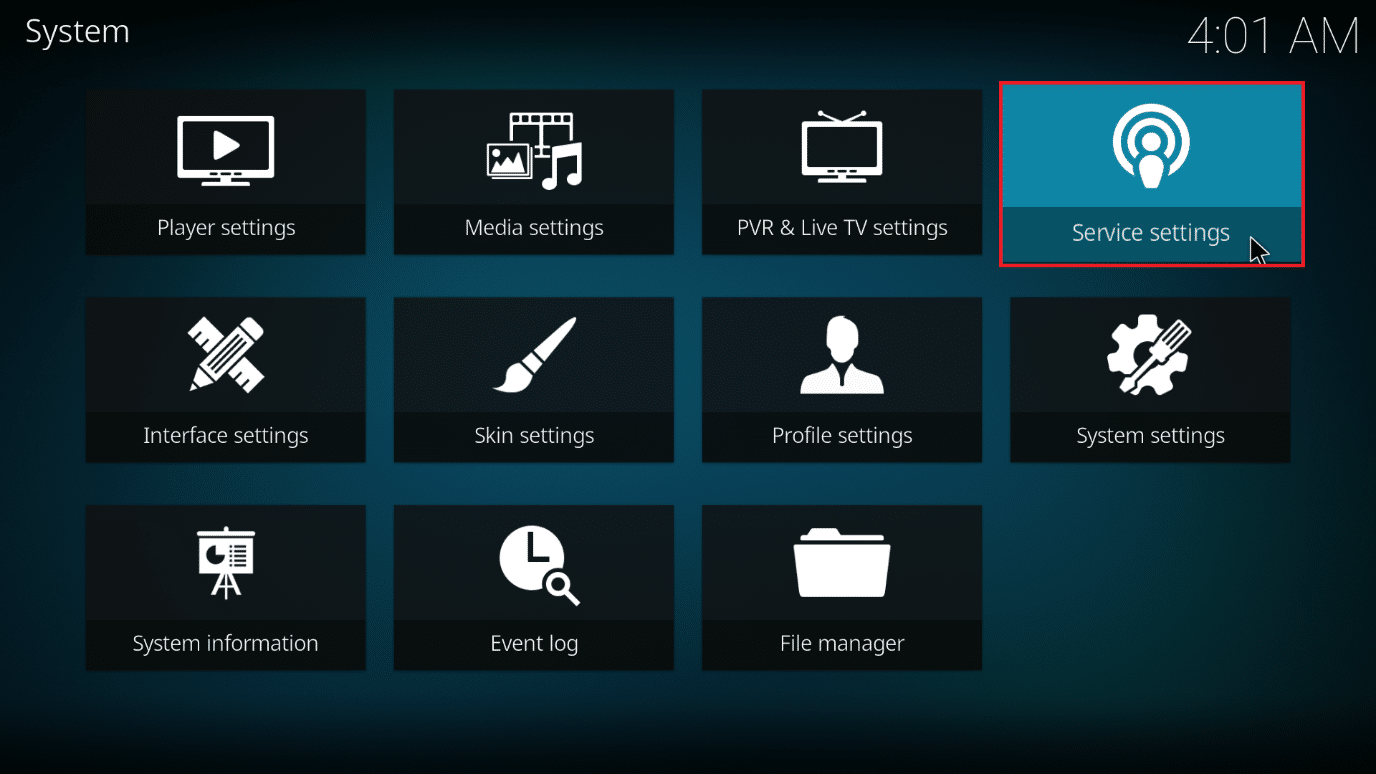
4. Przejdź do opcji Kontrola i włącz ustawienie „Zezwól na zdalne sterowanie przez HTTP”.
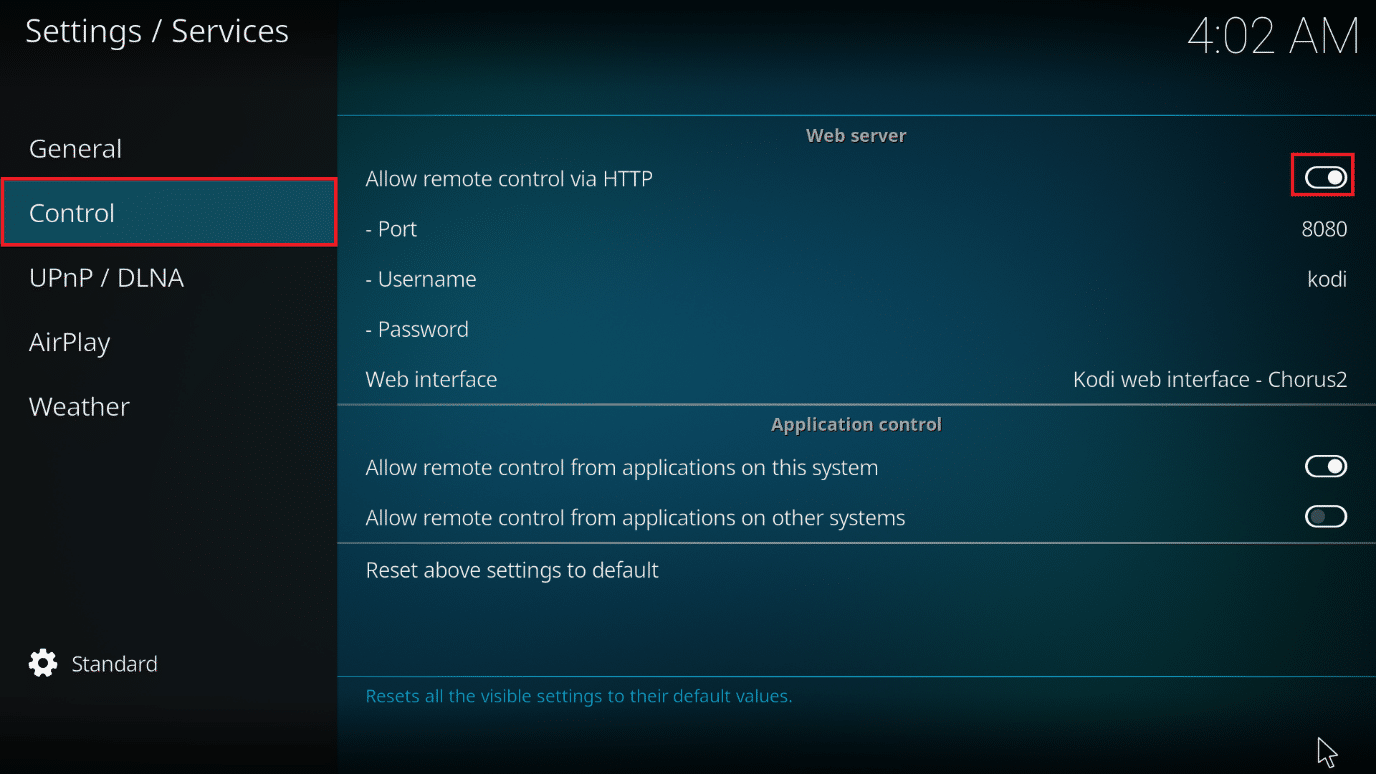
5. Ustaw nazwę użytkownika i hasło.
6. Upewnij się, że wybrano interfejs sieciowy Kodi – Chorus2 w sekcji Interfejs sieciowy.
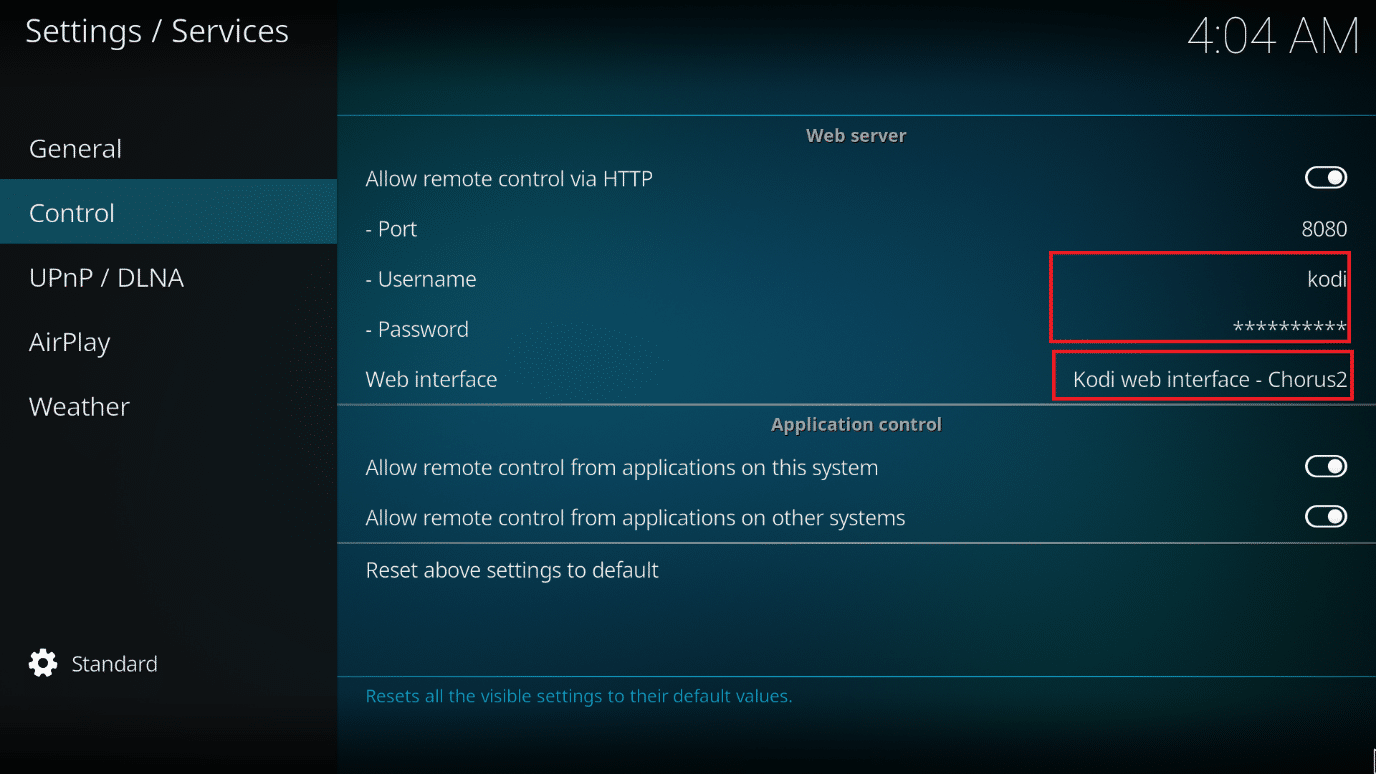
Następnie musisz znaleźć adres IP swojego systemu Kodi. Oto jak to zrobić, jeśli nie znasz swojego adresu IP:
1. Przejdź do ekranu głównego Kodi.
2. Otwórz Ustawienia.
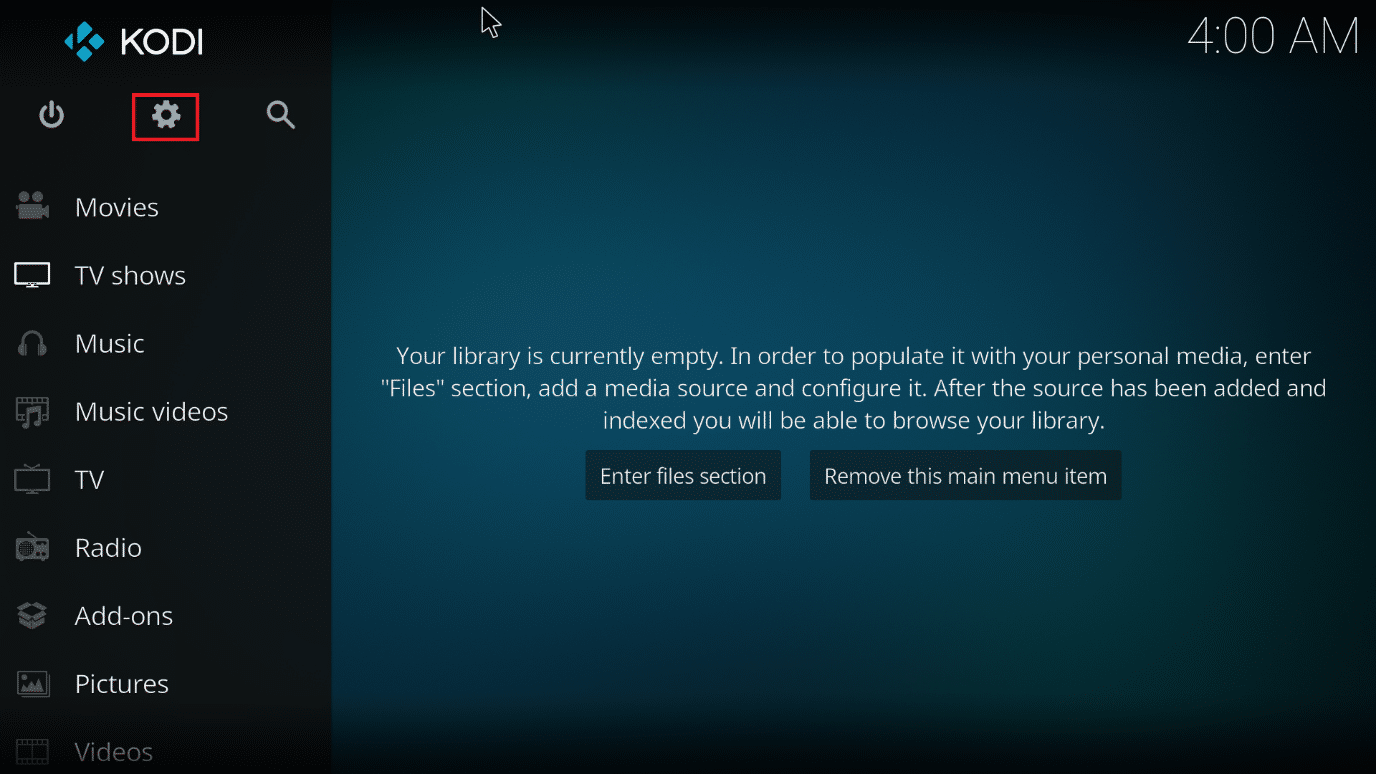
3. Wejdź do sekcji Informacje o systemie.
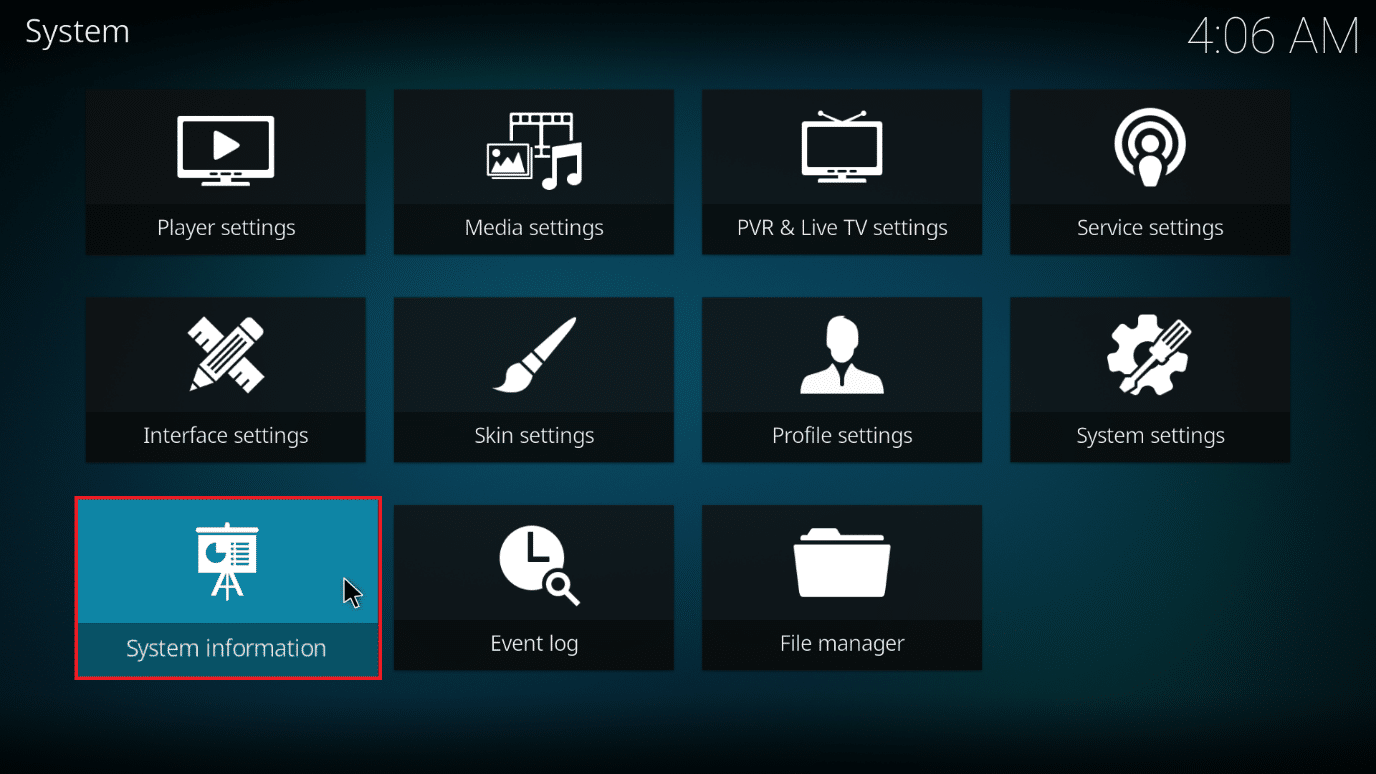
4. Następnie przejdź do sekcji Sieć.
5. Zanotuj swój adres IP.
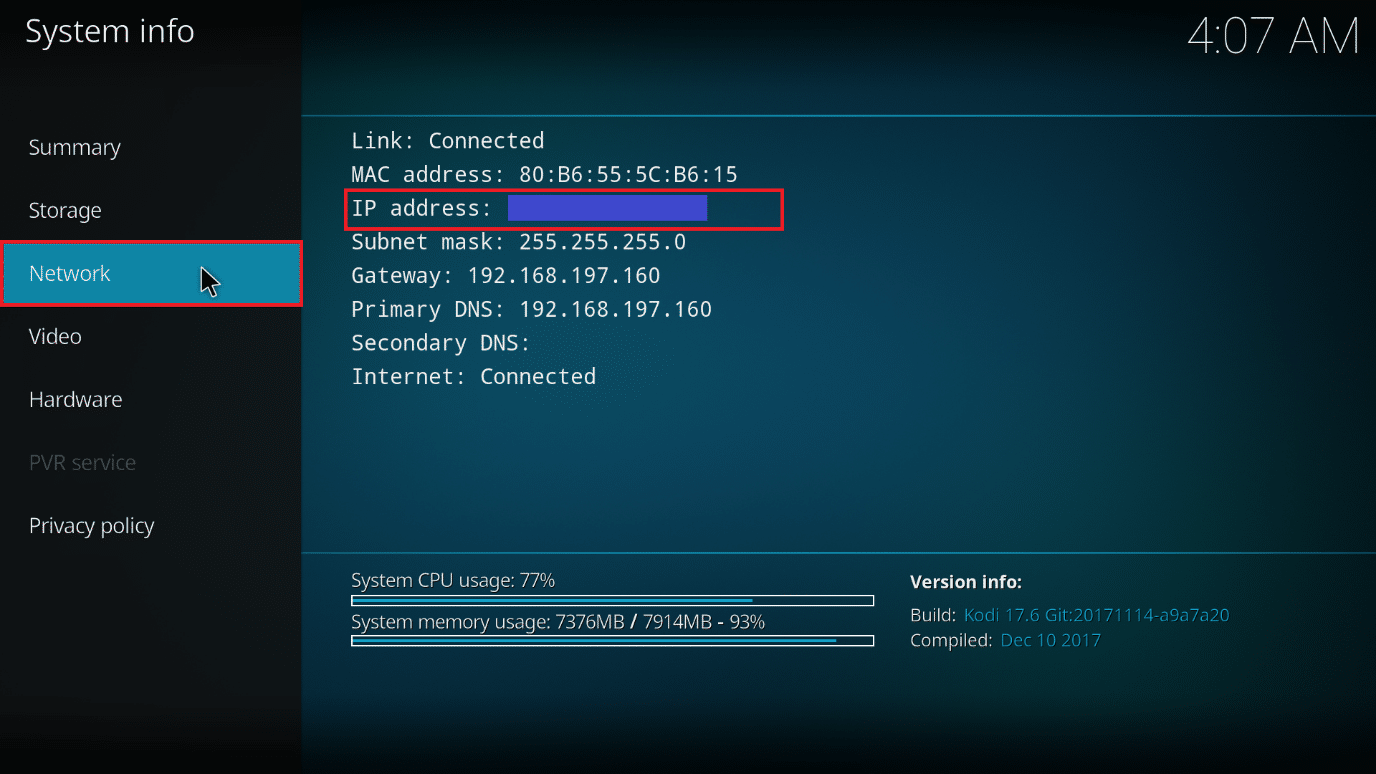
6. Zauważ, że 8080 to domyślny port.
Teraz masz wszystko, co potrzebne, aby korzystać z Kodi przez przeglądarkę internetową. Wykonaj poniższe kroki, aby uzyskać dostęp do interfejsu internetowego w przeglądarce.
1. Naciśnij klawisz Windows. Wpisz Chrome i otwórz przeglądarkę.
Uwaga: Nie ma znaczenia, której przeglądarki używasz. Przykładem jest Google.
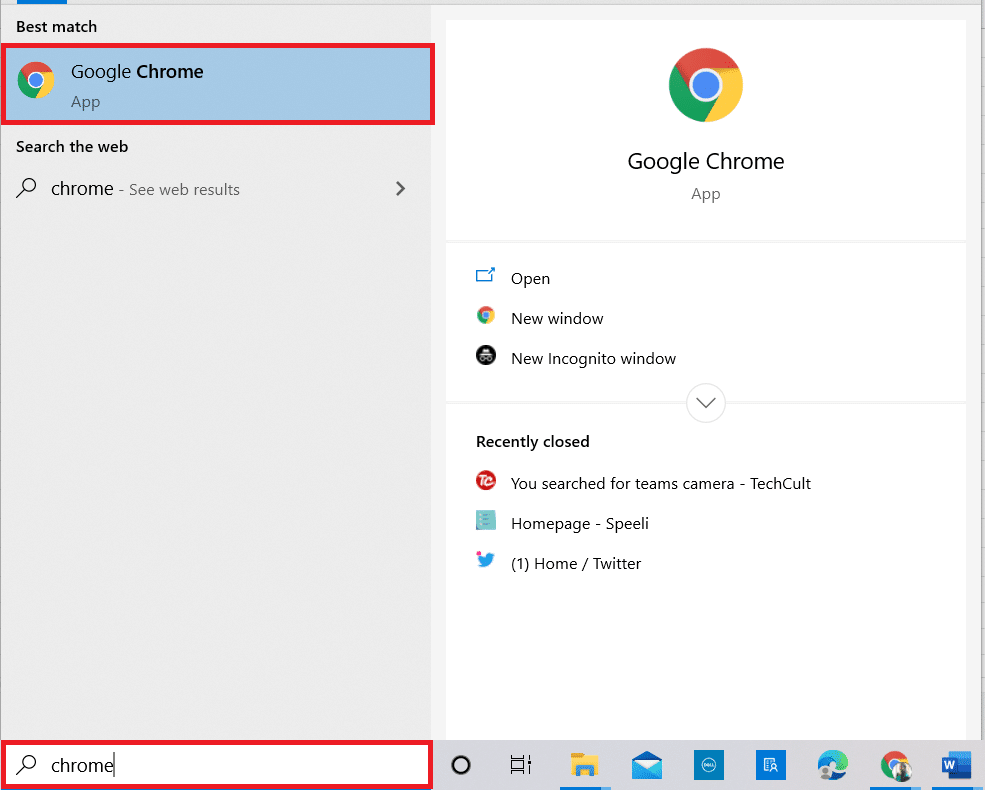
2. Wpisz adres IP i numer portu w formacie adres IP:port w pasku adresu. Zwykle będzie to 192.168.1.16:8080. Naciśnij Enter.
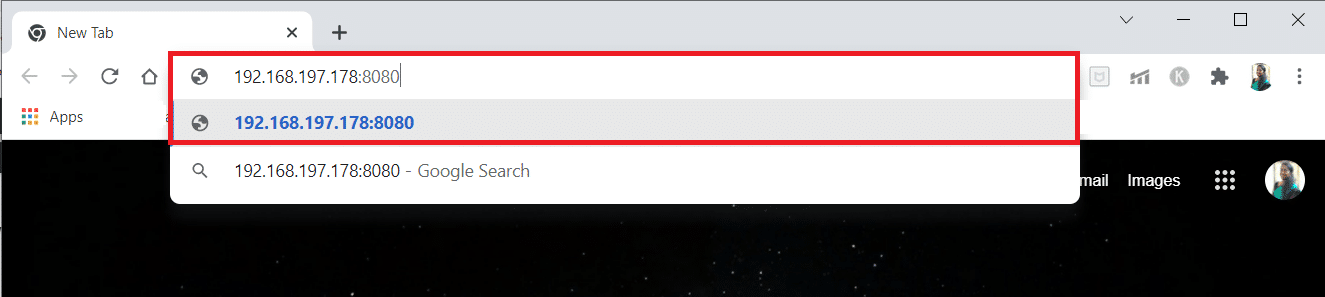
3. Wprowadź nazwę użytkownika i hasło, które wcześniej ustawiłeś.
4. Kliknij Zaloguj się.
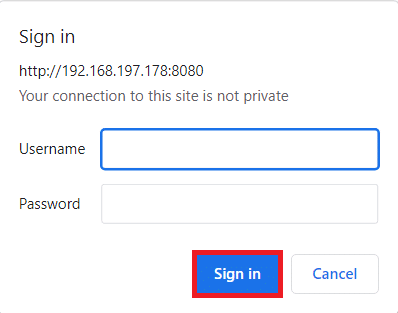
Teraz zobaczysz interfejs sieciowy. Możesz dodać stronę do zakładek, aby ułatwić sobie późniejsze korzystanie z interfejsu internetowego.
Uwaga: Możesz także zalogować się z dowolnego urządzenia podłączonego do tej samej sieci, korzystając z formatu localhost:8080.
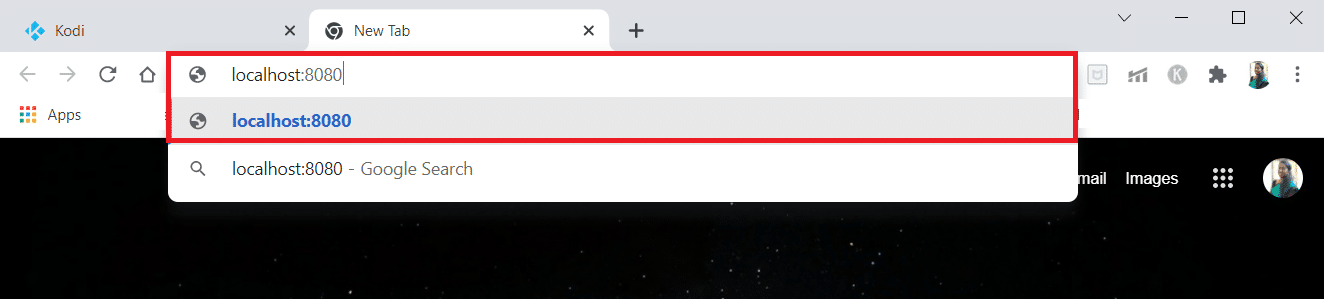
Jak uzyskać dostęp do interfejsu internetowego Kodi
Aby łatwiej uzyskać zdalny dostęp do Kodi, wykonaj poniższe kroki.
1. Otwórz Chrome na innym urządzeniu.
Uwaga 1: Drugim urządzeniem może być telefon lub komputer. Upewnij się, że oba są podłączone do tej samej sieci.
Uwaga 2: Możesz korzystać z dowolnej przeglądarki, na przykład Google.
2. Wpisz localhost:8080 w pasku adresu i naciśnij Enter.
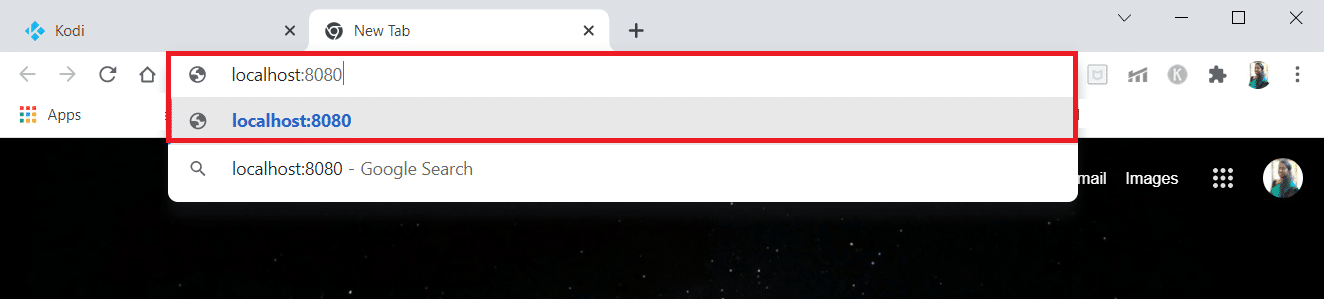
Jak odtwarzać nową muzykę lub wideo
Aby odtworzyć nową muzykę lub wideo w Kodi, wykonaj następujące kroki:
1. Kliknij zakładkę Lokalne po lewej stronie ekranu.
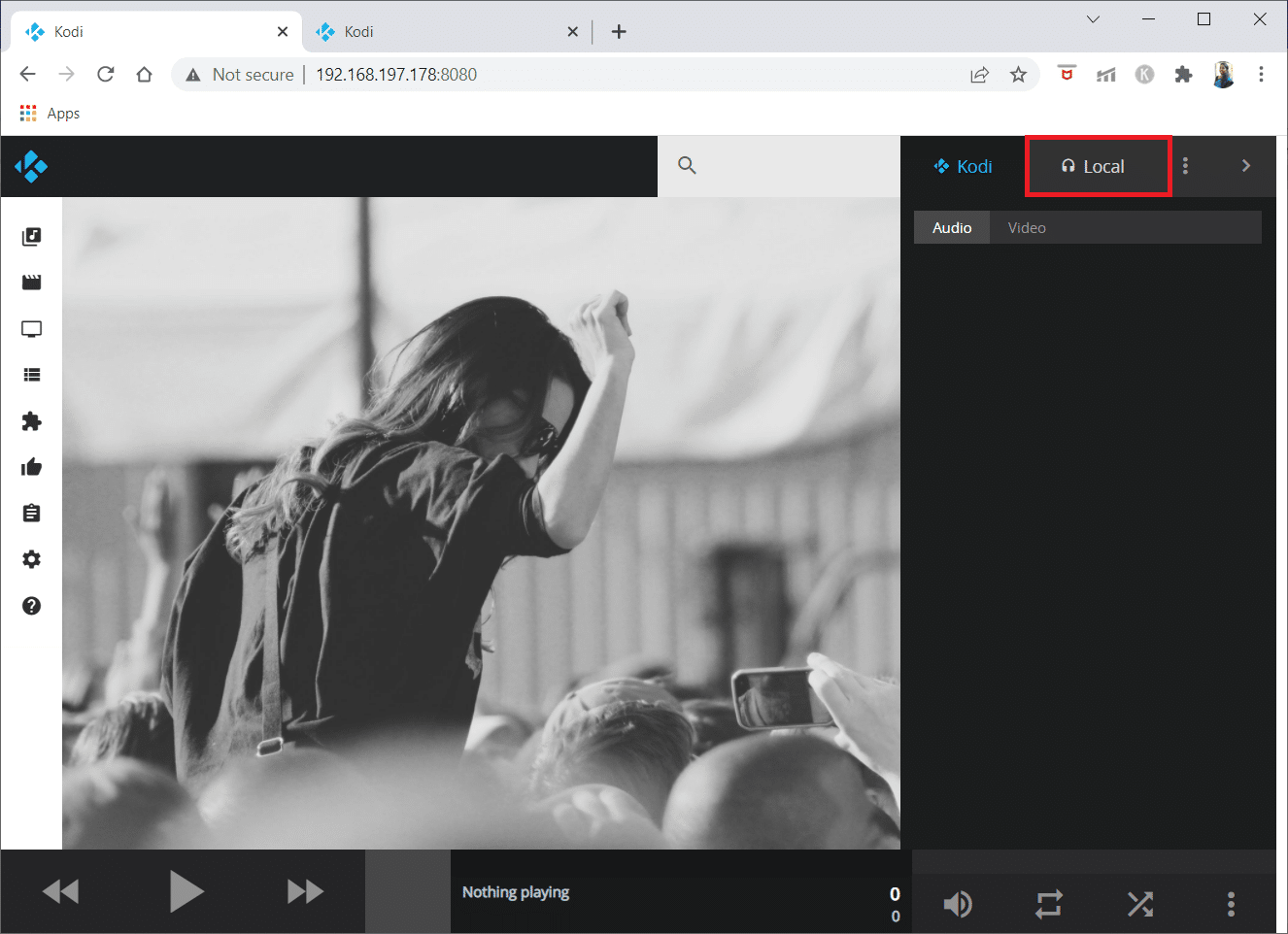
2. Kliknij ikonę Muzyka w prawym oknie. Ikona Kodi po prawej stronie ekranu zmieni kolor na różowy.
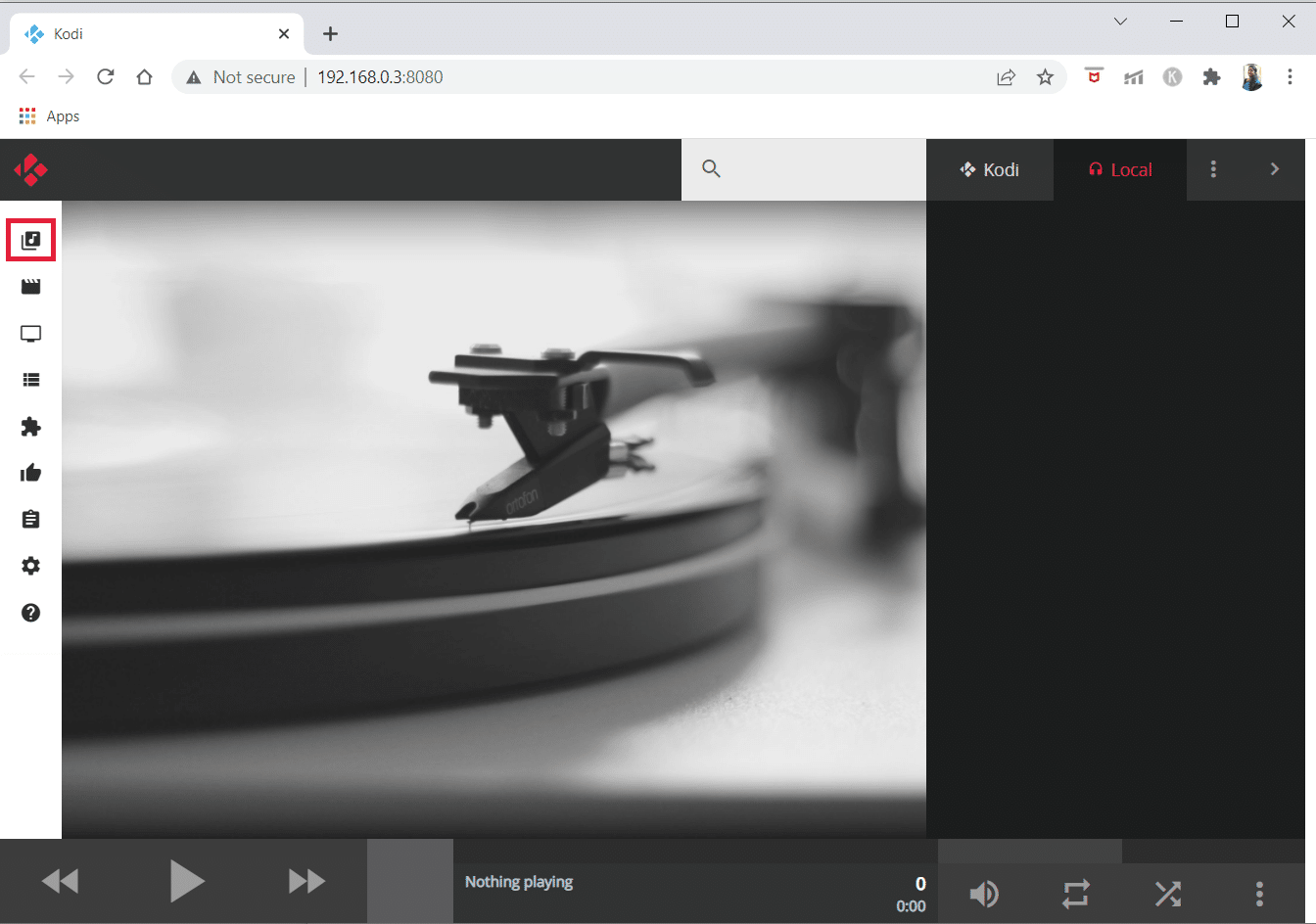
3. Przeglądaj i wybierz utwór, który chcesz odtworzyć, a następnie kliknij ikonę Odtwórz przy wybranym utworze.
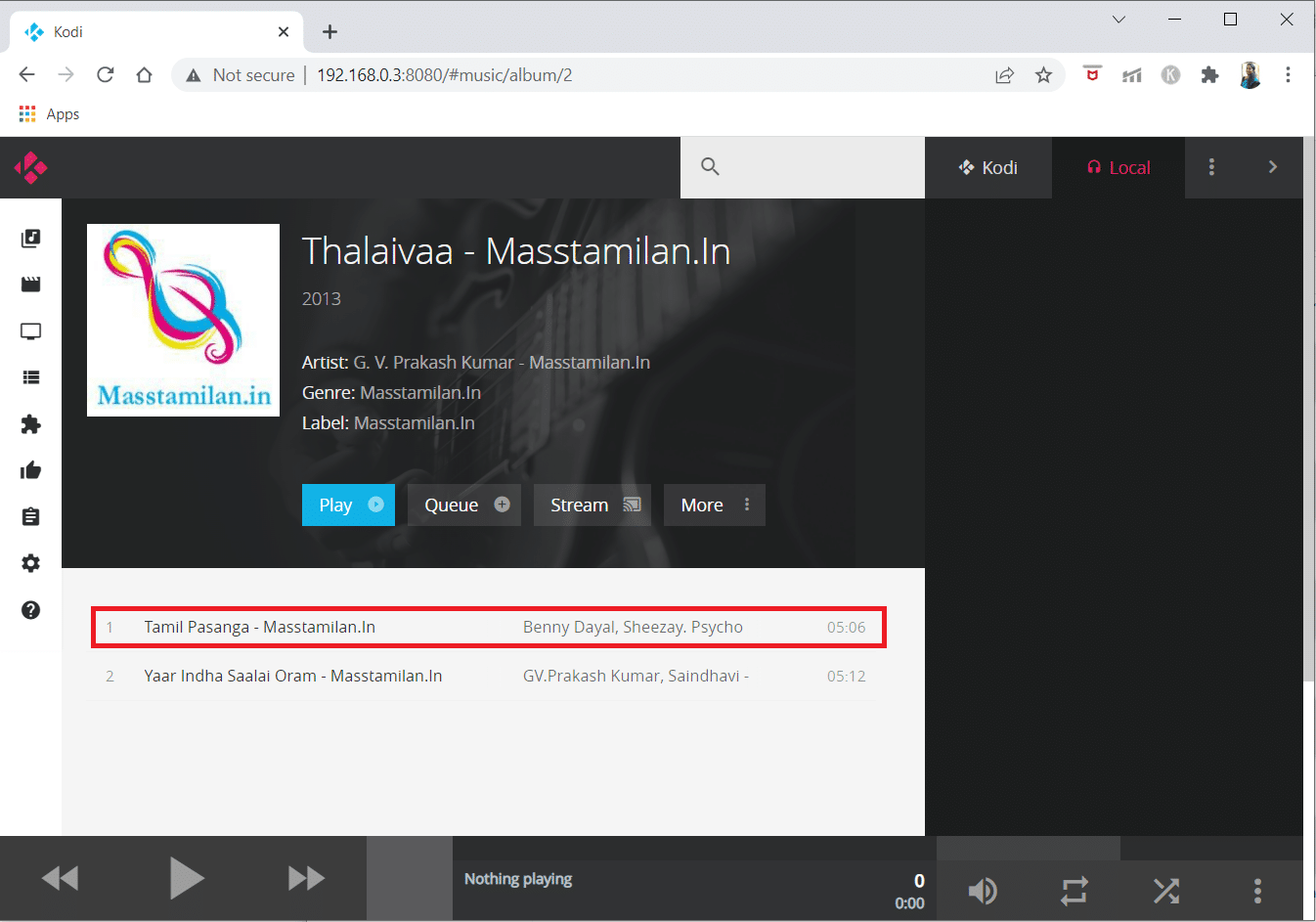
Muzyka będzie teraz odtwarzana na drugim urządzeniu. Zwróć uwagę na szary pasek u dołu ekranu, gdzie znajdziesz więcej informacji o odtwarzanym materiale. Użyj przycisków wstecz, do przodu oraz odtwarzania/wstrzymywania po lewej stronie, aby kontrolować odtwarzanie. Kontrolki głośności, powtarzania i odtwarzania losowego znajdują się po prawej stronie, a w centrum wyświetlana jest miniatura oraz opis aktualnie odtwarzanych multimediów.
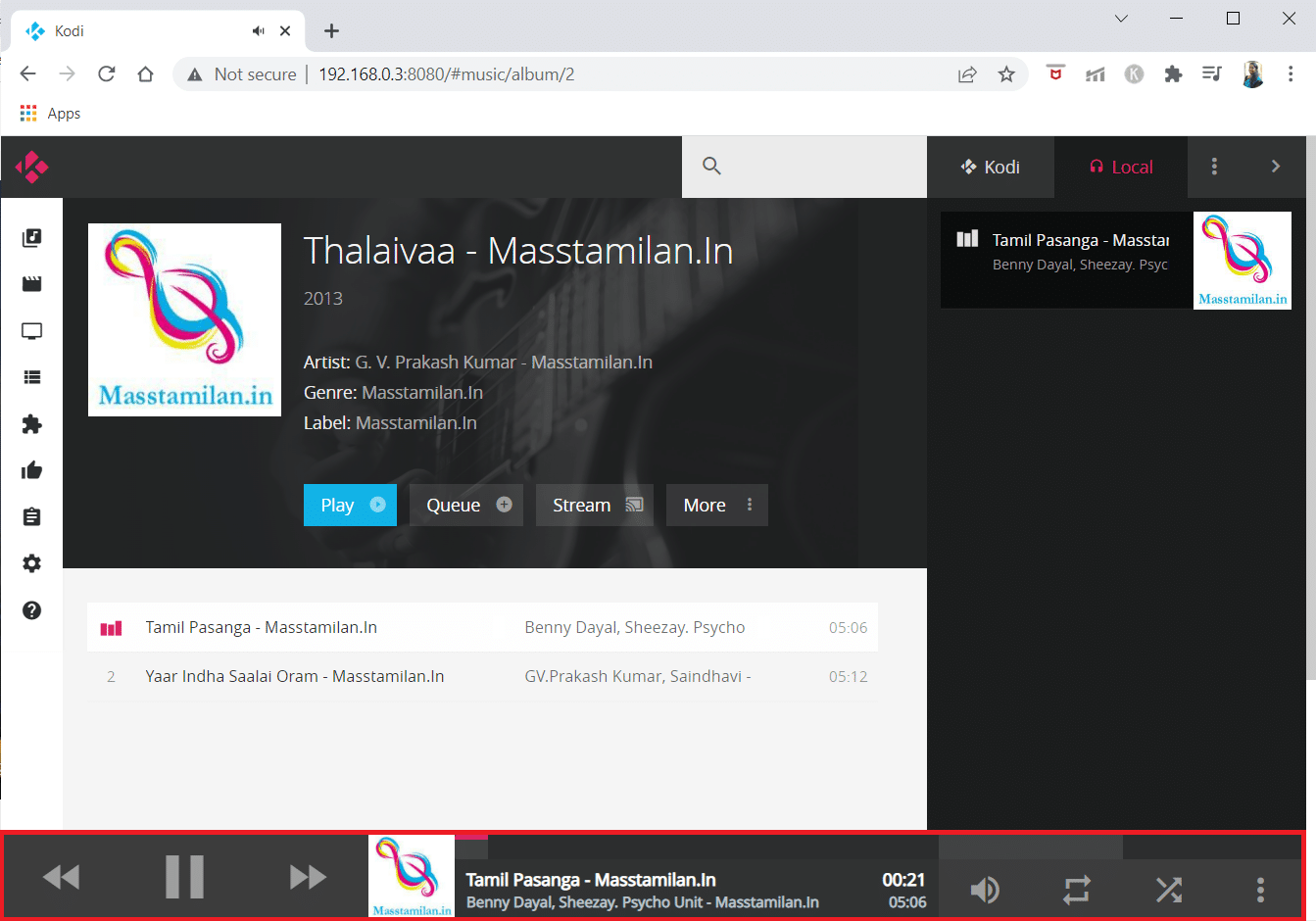
Możesz również zastosować te same kroki, aby rozpocząć oglądanie filmów lub programów telewizyjnych.
Jakie są elementy interfejsu Kodi?
W interfejsie internetowym Kodi dostępnych jest kilka przydatnych elementów, o których warto wiedzieć:
- Pasek wyszukiwania w prawym górnym rogu umożliwia szybkie przeszukiwanie plików wideo i audio.
- Ciemne pole po prawej stronie pokazuje aktualną kolejkę nadchodzących utworów, którą można zarządzać za pomocą trzech kropek, pozwalających na czyszczenie lub odświeżenie listy odtwarzania.
- Możesz również zapisać listę odtwarzania do odsłuchu w późniejszym czasie, a tryb imprezy pozwala na losowe odtwarzanie wybranych utworów.
- Na koniec, możesz dostosować interfejs online i zmienić wiele ustawień dotyczących interfejsu użytkownika oraz systemu Kodi, klikając ikonę ustawień po lewej stronie, co otworzy pełne menu ustawień.
Co mogę zrobić z interfejsem internetowym?
Teraz, gdy wiesz, jak zainstalować i korzystać z interfejsu internetowego Kodi, możesz się zastanawiać, co można z nim robić. Oto pięć propozycji na początek:
1. Pilot zdalnego sterowania
- Możesz używać ikon na dole ekranu do odtwarzania/wstrzymywania, przeskakiwania do przodu i do tyłu, aby kontrolować odtwarzanie w interfejsie online.
- Dostępne są również opcje powtarzania, tasowania i regulacji głośności.
Interfejs sieciowy może pełnić rolę pełnego zdalnego sterowania. Aby aktywować tę funkcję, znajdź czarny pasek na dole interfejsu internetowego, gdzie pojawi się miniaturowa wersja podglądu aktualnie oglądanego filmu, programu telewizyjnego lub utworu.
2. Zarządzanie listami odtwarzania
- Możliwość dodawania plików do listy odtwarzania oraz reorganizacji istniejących elementów jest jedną z najcenniejszych funkcji interfejsu online Kodi.
- Aktualna lista odtwarzania jest widoczna w prawym panelu, gdzie można przeciągać i upuszczać pliki, aby je uporządkować lub usunąć, klikając X po prawej stronie.
- Dostępna jest również opcja imprezy, która pozwala Tobie i Twoim znajomym wspólnie tworzyć playlisty.
3. Przechowywanie plików Kodi
- Za pomocą interfejsu online możesz przeszukiwać różne formaty plików.
- W górnej części interfejsu znajduje się szare pole z ikoną lupy. Wpisz wyszukiwane hasło w tym polu.
- Wyniki wyszukiwania pokażą wszystkie pliki spełniające kryteria, w tym filmy, odcinki programów telewizyjnych i muzykę. Możesz odtworzyć plik, klikając jego grafikę.
Najczęściej zadawane pytania (FAQ)
Q1. Jak mogę przejść do trybu online w Kodi?
A. Interfejs online Kodi jest łatwy w użyciu. Jeśli korzystasz z niego na tym samym urządzeniu, co Kodi, wystarczy otworzyć przeglądarkę internetową i wpisać localhost:8080, aby uzyskać dostęp do interfejsu sieciowego.
Q2. Czy powinienem zabezpieczyć hasłem swój interfejs sieciowy Kodi?
A. Tak, konieczne jest zabezpieczenie hasłem interfejsu sieciowego Kodi. Bez ustawienia hasła kontrolki Kodi mogą być dostępne publicznie, co stwarza ryzyko nieautoryzowanego dostępu.
Q3. Czy mogę używać innych interfejsów internetowych dla Kodi, zamiast Chorus2?
A. Tak, istnieją inne interfejsy internetowe, takie jak Arch, Tex i Chorus, które możesz wybrać podczas konfigurowania dostępu do interfejsu internetowego.
***
Mamy nadzieję, że te informacje były pomocne i że teraz możesz uzyskać zdalny dostęp do Kodi dzięki interfejsowi internetowemu. Jeśli masz pytania lub uwagi, skorzystaj z poniższego formularza, aby dać nam znać, czego chciałbyś się nauczyć dalej.
newsblog.pl
Maciej – redaktor, pasjonat technologii i samozwańczy pogromca błędów w systemie Windows. Zna Linuxa lepiej niż własną lodówkę, a kawa to jego główne źródło zasilania. Pisze, testuje, naprawia – i czasem nawet wyłącza i włącza ponownie. W wolnych chwilach udaje, że odpoczywa, ale i tak kończy z laptopem na kolanach.